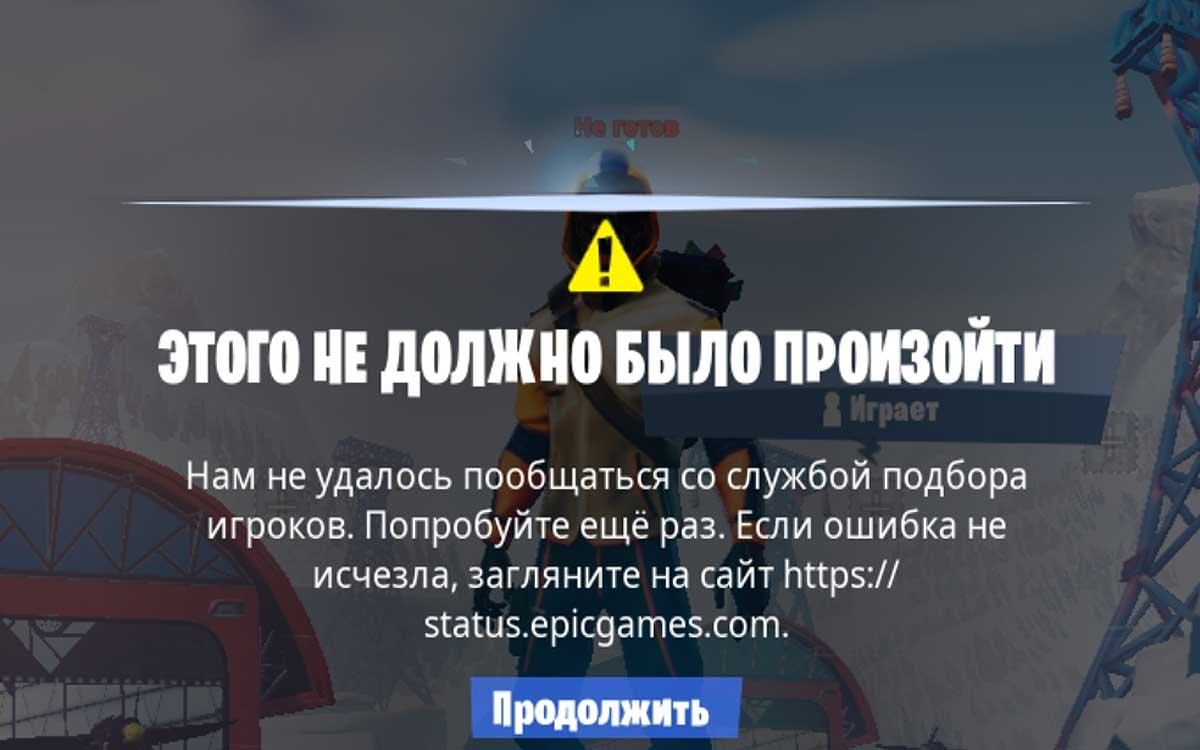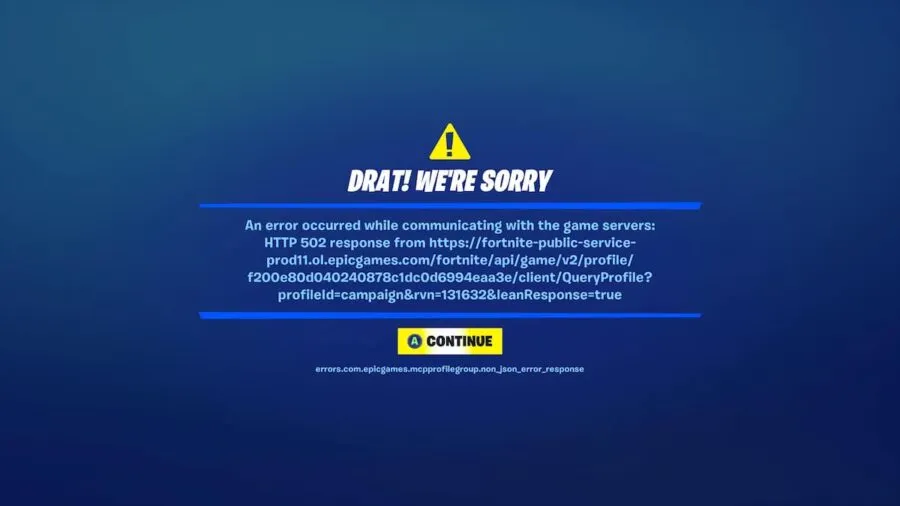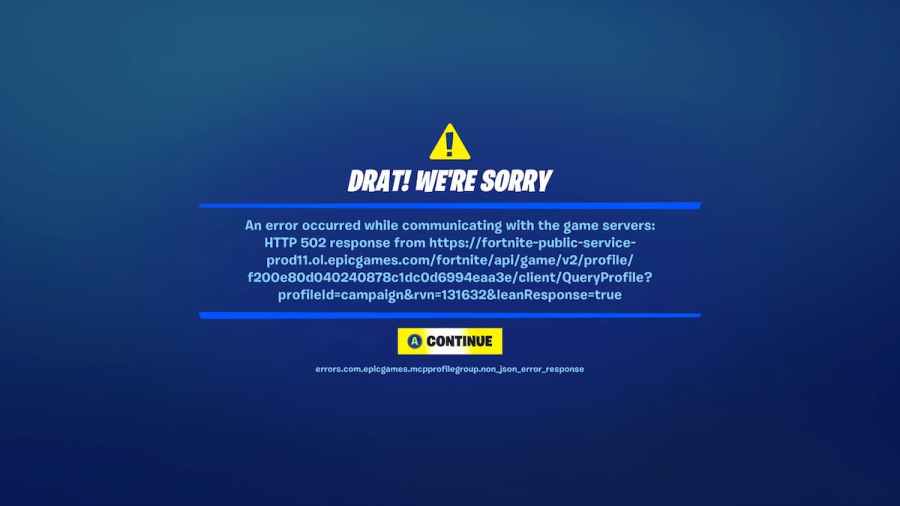Практически сразу после появления новой консоли от Sony Playstation 4, пользователи стали жаловаться на появление ошибки под кодом CE-34878-0. Возникла проблема ещё в 2014 году, в то время какого-либо чёткого решения компанией предложено не было. И вот сейчас, в 2017, геймеры вновь стали сталкиваться с тем, что при подходе к определённому моменту сюжета игра просто вылетает без возможности сохраниться.
Как устранить проблему CE-34878-0 в работе приложений на PS4.
Перед тем как попытаться исправить ошибку CE-34878-0 на PS4, разберёмся, что она означает. Каждой ошибке присвоен код из набора букв и цифр. Информацию, расшифровывающую обозначение, можно посмотреть в разделе «История ошибок» в меню «Настройки», «Система».
Код «CE» присваивается прочим и общим неполадкам. А именно CE-34878-0 обозначает ошибку приложения. Рекомендация по устранению – перезапуск программы. Только проблема в том, что перезагрузка ничего не решает и на определённом моменте игра всё равно вылетает.
После некоторого времени обсуждений на форумах техподдержки проблема была исправлена и стандартные рекомендации привели к восстановлению работоспособности приложений. Однако сейвы во многих случаях были потеряны. Сейчас проблема снова вернулась, и официальные рекомендации не всегда действенны. По признанию самой компании, им не удалось выявить системность по обращениям пользователей, чтобы понять точную причину. Проблемы возникали спонтанно без какой-либо закономерности.
Игры, в которых появляется CE-34878-0
Возникновение проблемы чаще всего встречается в играх:
- Ведьмак,
- Uncharted 4,
- Fifa,
- Battlefield,
- Tom Clancy’s The Division,
- 2K,
- Watch Dogs 2,
- Dragon Age.
На самом деле таких приложений намного больше, это лишь самые популярные. Что можно сказать о специфичных решениях для каждой игры:
- В Ведьмаке проблема возникает при сохранении в Novigrad. Создавайте сейвы вручную за его пределами, многим это решение помогло. Иногда для устранения ошибки нужно завершить определённое задание.
- В Battlefield 4 экран вылетал при переходе на другую карту. Это появилось после одного из обновлений и было решено в последующих.
- GTA 5 глючила у тех, у кого было более 100 друзей в PSN. Решалась проблема переустановкой игры.
- В FIFA одним из рабочих вариантов решения было отключение от интернета, удаление всех сохранений, в том числе и локальных, перезапуск и проведение матча и после этого подключение к сети. Однако при этом все прошлые сейвы пропадут.
- Uncharted 4 вылетал у многих практически сразу после запуска компании. После выхода нескольких патчей проблема была устранена. В некоторых случаях помогала отвязка и привязка аккаунта с PS.
Таким образом, можно определить общий алгоритм, как исправить ошибку CE-34878-0 в любом приложении:
- Выполните одну из официальных инструкций Sony PS, приведённых ниже.
- Если общие рекомендации не помогли, обратитесь в службу поддержки компании Сони, а также к разработчику игры.
- Если проблема в самой игре, дождитесь выпуска обновления от разработчика и следуйте рекомендациям по его установке.
Общие рекомендации по решению
Компания Сони предлагает следующее общее решение ошибки CE-34878-0:
- Выйдите из игры, установите последние версии прошивки и обновите приложение. После этого перезапустите консоль.
- Если неполадки возникли после замены внутреннего жёсткого диска, верните его снова.
- Если два предыдущих совета не помогли, выполните инициализацию системы.
Для проверки и установки последних версий игры и прошивки PS4:
- Зайдите в домашний экран PS
- Выберите игру, в которой возникла неполадка.
- Нажмите на геймпаде кнопку Options.
- Выберите «Проверить обновления» и дождитесь окончания их загрузки и установки.
- Зайдите в раздел «Настройки» из домашнего экрана.
- Выберите «Обновление системы», дождитесь окончания установки.
- Перезагрузите консоль.
Инициализация выполняется следующим образом:
- В интерфейсе консоли перейдите в настройки.
- Выберите раздел «Инициализация».
- Нажмите «Инициализировать PS4».
- Выберите «Полная».
- Система выведет предупреждение о том, что все пользователи и данные будут удалены.
- Подтвердите инициализацию.
- Дождитесь окончания процесса.
- После загрузки приставки введите начальные настройки.
Данная процедура полностью удаляет все данные с консоли, в том числе и файлы сохранений. Но поскольку глюки часто возникают в середине или даже под конец сюжета, заново проходить игру никто не хочет. Поэтому перед инициализацией сделайте резервную копию на флешку или внешний диск:
- Подключите USB носитель, на который будет перенесена резервная копия.
- Перейдите в «Настройки», далее «Система», раздел «Создание резервной копии и восстановление».
- Восстановить данные вы сможете только на эту консоль, если вы никогда не пользовались PlayStationNetwork.
- Если вы хотите сохранить призы, полученные в PSN, зайдите на экран функций, выберите «Призы», нажмите на геймпаде «Options», после чего выполните синхронизацию с сетью.
- Скопировать данные можно только на носители с файловой системой FAT и exFAT.
После того как вы успешно создали резервную копию, провели инициализацию и восстановили данные, ошибка CE-34878-0, вероятнее всего, будет исправлена.
Для некоторых игр подходит следующее решение:
- зайдите в «Настройки»;
- выберите «Пользователь»;
- нажмите «Login Settings»;
- отключите распознавание лица (убрать галочку с «Enable Face Recognition»).
Есть ещё ряд возможных решений:
Перенести все сохранения в облачное хранилище, удалив с консоли:
- перейдите в «Настройки» и зайдите в раздел «Управление сохранёнными данными приложений»;
- зайдите в сетевое хранилище, отметьте неработающую игру и нажмите «Загрузить в сеть»;
- зайдите в память системы и удалите оттуда все данные;
- после чего попробуйте снова загрузить приложение.
Попробуйте перезайти в аккаунт:
- выйдите из учётной записи PSN;
- запустите игру;
- выйдите из игры;
- снова войдите в аккаунт.
ВАЖНО. Удалите игру, с которой возникла проблема. После этого загрузите её заново.
Ещё одна вариация с удалением игры:
- полностью удалите проблемное приложение;
- начните снова устанавливать игру, но обязательно без дополнений;
- поставьте на паузу обновления;
- дождитесь окончания установки игры;
- запустите игру;
- только после этого запустите обновление.
Как видно, решение распространённой ошибки консоли PS4 CE 34878 0 сводится к поочерёдному перебору рекомендаций столкнувшихся с ней пользователей. Официальной причины её возникновения так и не названо. В большинстве случаев решением занимаются разработчики, пытаясь выпустить обновления к играм, в которых не будет такой ошибки. Вероятно, это какой-то внутренний глюк или дефект приставки, который периодически выскакивает в той или иной игре.
Конечно, это портит репутацию Sony, ведь было много случаев, когда люди заказывали новый релиз какой-то игры по предзаказу, а когда получали, не могли запустить. Или, пройдя часть игры, опять же сталкивались со знакомым синим экраном. Если консоль у вас новая, то вы имеете право вернуть её или заменить на другую, если возникла такая проблема. Поскольку ошибка CE 34878 0 возникает не поголовно у всех пользователей.
Независимо от того, помогли ли вам описанные в статье рекомендации, всегда обращайтесь в службу поддержки разработчика и самой приставки. Ваша информация, вероятно, позволит улучшить работу PS4 в будущем. Если вы сталкивались с ошибкой CE 34878 0, расскажите в комментариях, каким способом у вас получилось или не получилось её исправить и в какой именно ситуации она возникла.
Ошибка CE-34878-0 на PS4 в Fortnite, God of War, GTA V, Tom Clancy’s Ghost Recon, FIFA 19 и других играх может выбивать при первом запуске после обновления игры. Баг «Произошла ошибка в следующем приложении (CE-34878-0) Название_игры» замечен у многих пользователей – пример на скрине ниже.
Произошла ошибка в следующем приложении ce-34878-0
Но немногие знают что есть простой лайфхак для решения этой проблемы.
Часто после обновления и запуска игры (на примере Fortnite) ошибка CE-34878-0 появляется из-за багов языковых пакетов. Это происходит когда в игру добавляют новых персонажей, оружие, локации, амуницию. Разработчики добавили контент на английском языке, а переводы на остальные не были готовы на 100%, это первое.
Второе – поскольку ошибка вылета была замечена не только у русскоязычных пользователей появилась информация, что баг скорее всего не связан с языковыми пакетами, а сами сборки не протестировались должным образом перед выходом в релиз.
В этом случае поможет простой рабочий способ переключить язык на английский:
- Запускаем консоль и открываем «Настройки».
- Листаем вниз до пункта «Язык», далее «Язык системы».
- Выбираем из списка English(United Kingdom).
- Дожидаемся смены языка, возвращаемся к экрану выбора игр и запускаем Fortnite.
- Когда стрелялка загрузилась можно открыть настройки в самой игре, и поменять язык на русский.
В дальнейшем либо все переводы будут оперативно исправлены, либо разработчики просто перезальют новую сборку с исправленными багами, по этому переключение языка временная мера, перед выходом обновления.
Общие рекомендации при неизвестных ошибках
Разработчики регулярно просматривают баг отчеты и вносят стандартные пункты «первой помощи» для консолей PS4, добавляя новые пункты:
- Устанавливайте самые свежие версии прошивки перед запуском.
- В настройках «Сетевое хранилище» можно активировать пункт «Загрузить сеть» для игрушки, которая вылетает с ошибкой.
- Выходим из учётной записи PSN и логинимся повторно.
- Запускаем проверку жесткого диска на поврежденные и битые сектора.
- Проверяйте сколько осталось свободного места на дисках, приставке.
- Для каждой игры перед запуском устанавливайте последние версии обновлений, особенно это касается шутеров типа Fortnite, футбольных симуляторов таких как FIFA 19 и т.п. Любая сетевая игра должна быть с последними обновлениями, иначе не запустится.
- Иногда пользователям помогает полное удаление всех «сохраненок». Мы рекомендуем несколько раз подумать, прежде чем жертвовать достигнутым прогрессом при прохождении.
Важно отличать сами баги по характеру проявления: если игрушка крашится постоянно в одном и том же месте – проблема с файлами игры, нужно обновить или установить заново. А когда вылеты происходят в разных местах – может быть проблема с жестким диском, процессором и т.п.
Заключение
Надеемся, что вам сразу помог первый способ со сменой языка и ошибка CE-34878-0 пропала. Напишите в комментариях под этой страницей в какой игре был баг и что пробовали предпринять. Так мы сможем помочь будущим читателям, столкнувшимся с таким же багом.
Ошибки PlayStation 4 мало описаны и часто трудно поддаются исправлению, так как разработчики из Sony если и дают по ним комментарии, то только краткие, не дающие исчерпывающего представления о проблеме. Одной из таких ошибок является CE-34878-0, на которую пользователи жалуются при запуске игр или в определенный момент прохождения. Проблема неприятна тем, что не позволяет комфортно использовать консоль по ее прямому предназначению. Есть и хорошая новость – обычно ошибку CE-34878-0 реально исправить одним из перечисленных ниже способов.
Содержание
- Рабочие методы исправления ошибки CE-34878-0 в PS4
- Способ 1: обновление игры и ПО консоли
- Способ 2: переустанавливаем игру
- Способ 3: выключаем PlayStation Camera
- Способ 4: меняем жесткий диск
- Способ 5: сбрасываем настройки к заводскому состоянию
Рабочие методы исправления ошибки CE-34878-0 в PS4
Начинать будем с самых простых методов и понемногу продвигаться к более сложным в реализации решениям.
Способ 1: обновление игры и ПО консоли
Если игровая приставка или сама игра нуждается в обновлении, может возникать подобная ошибка с кодом CE-34878-0. В данном случае исправить ее несложно, достаточно проверить наличие доступных апгрейдов и установить их. Изначально рекомендуем провести процедуру обновления PlayStation 4.
Инструкция:
- Открываем настройки консоли PS4.
- Идем на вкладку «Обновление системного программного обеспечения».
- Ждем завершение поиска и подтверждаем начало установки.
Обычно обновление происходит без вмешательства пользователя, но требует некоторого времени. Спустя 10-15 минут консоль снова готова к работе. Самое время проверить, осталась ли ошибка CE-34878-0 или она уже исправлена.
Если решение не помогло, стоит позаботиться об обновлении игры. Для этого на начальном экране PS4 выбираем проблемную игру и жмем на клавишу «Options». Выбираем параметр «Проверить обновления». В случае обнаружения необходимого программного обеспечения, консоль загрузит его и установит. Стоит повторно проверить, часто уже на этом этапе ошибка CE-34878-0 отступает.
Способ 2: переустанавливаем игру
Повреждения данных игры тоже нередко могут вызывать ошибку CE-34878-0. Самым эффективным методом в таком случае является удаление всех ее файлов и повторная установка. Только предварительно стоит выполнить резервное копирование данных (на случай проблем с оффлайн-игрой). Если речь идет об онлайн приложении, все данные хранятся на сервере, поэтому делать бекап не обязательно. Опция «Копирование в накопитель USB» расположена в «Настройках» на странице «Система» в подгруппе «Управление сохраненными данными приложений».
Способ 3: выключаем PlayStation Camera
Решение подойдет пользователям PlayStation 4, оснастившим ее PlayStation Camera. Этот аксессуар порой оказывает нежелательный эффект в виде ошибки CE-34878-0. Первым делом стоит отсоединить камеру от приставки.
- Открываем «Настройки» и идем в каталог «Устройства».
- Из списка выбираем «PlayStation Camera».
- Выключаем возможность распознания лиц.
- Отсоединяем аксессуар от консоли.
Если ошибка сохранилась, значит дело не в ней. Проблема ушла? Стоит попробовать подключить ее заново и проверить, может быть случайный сбой больше не будет появляться.
Способ 4: меняем жесткий диск
Ряд пользователей начинали сталкиваться с ошибкой CE-34878-0 после установки в консоли нового HDD вместо оригинального накопителя. Исправить проблему поможет возврат исходного диска. Дальше уже придется поэкспериментировать. Возможно, поможет форматирование накопителя.
Способ 5: сбрасываем настройки к заводскому состоянию
Если совсем ничего не помогает, придется прибегнуть к более радикальному методу – сбросу настроек. Все данные параметры вернутся станут в состояние, в котором они находились при выпуске с завода. Пусть это действие и приводит к нежелательному последствию, но оно практически всегда помогает исправить ошибку CE-34878-0. Оно не приводит к удалению личных данных, поэтому переживать за информацию и игры не стоит.
Как сделать:
- Переходим в «Настройки» в раздел «Инициализация».
- Кликаем по опции «Восстановить настройки по умолчанию» и следуем руководству мастера.
Только в крайнем случае придется выполнить инициализацию PS4. Процедура приведет к полному удалению данных. Однако, до этого скорее всего не дойдет и читателю поможет один из способов, описанных ранее.
Проблемное место PlayStation 4 при работе с большинством игр заключается в ошибках при распаковке файлов для потокового использования. Неверно записанные данные (или битые) приводят к разнообразным проблемам связанных с их чтением. Искаженная информация после таких дефектов, может воспроизводить различные коды проблем как CE-34878-0 на базе которых, следует начинать анализ взяв их за основу.
Причины возникновения ошибки CE-34878-0
Основная причина по которой мы видим на экране данный алерт, может служить затирание заголовком исполняемых файлов. PS4 использует специальные маркировки для считывания информации. При их повреждении (как физическом, так и программном), происходит искажение данных.
Сама ошибка CE-34878-0 говорит нам про неисправность подачи информации через процессор. Т.е. данные (или типы данных) не поддерживаются.
Другой причиной могут быть дефекты (баги) самой игры. При прохождении некоторых заданий в Ведьмаке 3 вылетает крит. В FIFA 19 при запуске или перед отображением результатов матча. Battlefield критует даже на стартовой миссии, что конечно испортит впечатление об игре.
Рекомендации по исправлению ошибки CE-34878-0
Разработчики рекомендуют следовать стандартных для PS4 методов решения этой проблемы. В 2019 году, инструкция обновилась и теперь состоит из следующих пунктов:
- Установка последних обновлений прошивки и самого приложения в котором наблюдается сбой.
- В разделе «Сетевое хранилище» отмечаем галочкой «Загрузить в сеть» в проблемной игре.
- Перезаход в учётную запись PSN.
- Проверка жесткого диска на наличие битых секторов.
- Проверка версии файлов (или запускаемого архива).
- Временные сбои в работе PS4, которые исправятся сами по себе.
- Нехватка памяти в системе Плейстейшен.
- Для FIFA 2019 нужно скачать последние обновление игры.
- Удаление сохранений игры, так же почему-то помогает решить проблему.
- В настройках игр уберите галочку «Enable Face Recognition«.
Важно найти момент в который происходит сбой. Если это задание или какая-либо часть уже запущенной игры, то предстоит работа с файлами. Крит при запуске — это сбитые заголовки в игровом лаунчере.
Придется попробовать все рекомендованные пункты для выявления и решения проблемы. Sony всячески старается помогать пользователям, на что мы и надеемся.
Ошибка «Этого не должно было произойти» возникает на этапе входа в бой и свидетельствует о сбое в механизме подбора игроков (он же — матчмейкинг).
Сам же сбой возникает, как правило, при попытке присоединиться к одному из так называемых пулов матчмейкинга в каком-то из режимов игры.
А так как и пулов, и режимов в игре больше, чем по одному, плюс оборудование и на стороне геймера, и на стороне сервера, не всегда работает стабильно, то и сбои такие неизбежны. Это не то, чтобы нормально, но никуда от этого не деться.
Не пропустите: ВСЕ ГЛАВЫ И СЕЗОНЫ В FORTNITE: ДАТЫ НАЧАЛА И ЗАВЕРШЕНИЯ
Можно ли каким-то образом данную проблемку урегулировать? Если возникает она на стороне игрока, то он, то есть, вы (или мы), конечно же, может и должен её исправить. Другое дело, что не всегда понятно, где именно находится причина сбоя. В этой связи немного о том,..
что делать, когда Fortnite пишет «Этого не должно было произойти»
Значит, для тех, кто еще не совсем в курсе, уточним на всякий случай, что в данном случае речь идет о вот такой табличке с симпатичным ярко-желтым значком Achtung!, венчающим надпись «Этого не должно было произойти» с текстиком следующего содержания:
«Нам не удалось пообщаться со службой подбора игроков. Попробуйте еще раз. Если ошибка не исчезла, загляните на сайт https://status.epicgames.com/.»
… и кнопочкой «Продолжить»
Так вот, когда игра выдает такое, то для начала делаем то, что говорят, а именно просто пробуем снова зайти в бой. Если опять не получилось, то можно подождать пару минут и попробовать еще раз.
И/или ради интересу сходить по ссылке и глянуть, что пишет саппорт. Может, снова случилась какая-то проблема с серверами и нет смысла суетиться.
Не пропустите: АВТОСТРЕЛЬБА В FORTNITE MOBILE: КАК ВКЛЮЧИТЬ/ВЫКЛЮЧИТЬ, ЧИТ ИЛИ НЕ ЧИТ? [АРХИВЪ]
Но если на стороне сервера — всё ОК, а «Этого не должно было произойти» все равно выскакивает, то делаем следующее:
- перезапускаем игру (полностью закрываем приложение Fortnite и потом открываем его по-новой);
- перезагружаем комп (консоль, смартфон) и снова пробуем зайти в бой;
- перезагружем маршрутизатор (если к нему есть доступ);
- пробуем подключится на время к другой сети Wi-Fi (если есть такая возможность).
Если ничего из перечисленного выше не помогает и ошибка Этого не должно было произойти» никуда не делась, то снова проверяем статус сервера игры — [ЛИНК] — [ЛИНК]. Вероятнее всего, проблема — таки на стороне сервера, потому придется немного подождать, пока саппорт все пофиксит…
Fortnite практически не нуждается в представлении. Режим «Королевская битва» постоянно пополняется новыми режимами и предметами, настолько, что он ошеломляет новых игроков из-за огромного количества предметов, добавляемых сезон за сезоном. Несмотря на постоянное обновление игрового контента, оптимизация игр никогда не была лучшей в отрасли. От постоянных заиканий до непредвиденных проблем с сервером у Fortnite были огромные проблемы с механизмом под капотом. Ошибка подбора игроков Fortnite — одна из ключевых проблем, с которыми сталкивается игра, и вот как ее исправить.
Почему возникает ошибка подбора игроков
Подбор игроков — один из самых фундаментальных механизмов, который Fortnite должен использовать для своей работы. Эта ошибка сватовства прямо не говорит о том, что что-то пошло не так; вместо этого он просто неоднократно показывает подсказку с надписью «Подключение к службам знакомств» и, похоже, никогда не справляется с этим. После нашего глубокого исследования r/FortniteBR мы поняли, что эта проблема может возникнуть из-за двух переменных; серверы и подключение к Интернету.
Исправить# 1 – Проверить состояние сервера
Fortnite — это игра, которая пытается оставаться свежей с разной степенью эффективности от сезона к сезону. Для этого серверы должны быть отключены в течение определенного времени. Это может произойти даже тогда, когда игра запущена и запущена на вашем компьютере (по крайней мере, в вашем лобби), и тогда вы не можете войти в систему подбора игроков, когда нажимаете кнопку воспроизведения. Это чисто серверная проблема. Для этого вам необходимо проверить статус сервера, посетив status.epicgames.com.
Исправить # 2 – Отключить VPN
VPN могут быть потенциальными точками отказа для игры. Данные должны быть отправлены с вашего компьютера на VPN-сервер, затем на игровой сервер и обратно. Поэтому лучше всего отключить VPN, как только вы решите поиграть в Fortnite.
Исправить# 3 – Проверьте подключение к сети
Сватовство очень сильно зависит от стабильности вашего интернет-соединения. Если ваш интернет и компьютер решат отключиться во время процесса подбора игроков на долю секунды, процесс начнется заново, и это может привести к бесконечному циклу. Чтобы исправить ошибку Fortnite Matchmaking Error, мы предлагаем подключиться к вашему интернет-модему, чтобы соединение было более стабильным и надежным.
Исправить# 4 – Играем в Battle Lab
Этот трюк более специфичен для Fortnite, чем для всех игр, как и предыдущие исправления. Вы можете попробовать изменить режим игры на Battle Lab и посмотреть, сможем ли мы войти в игру таким образом. Поскольку Battle Lab — это режим, не требующий подбора игроков, вы можете довольно быстро попасть на карту третьей главы. Подождите некоторое время внутри игры (около 3-4 минут), а затем вернитесь в главное лобби; попробуйте, работают ли какие-либо очереди BR, так как это должно было перезагрузить сервер.
Fix# 5 – Изменить регион подбора игроков
Если регион сервера Fortnite находится слишком далеко, ваш пинг может быть выше. Это может вызвать дополнительные проблемы, подобные той, которую мы обсуждали ранее; сватовство может начинаться и заканчиваться бесконечно. Чтобы изменить сервер, выполните следующие действия:
Нажмите значок «Параметры» (он выглядит как три строки, расположенные одна над другой). При написании этой статьи он находится в правом верхнем углу, но Epic изрядно возится с ним.
Нажмите «Настройки» во всплывающем боковом меню.
Вверху вы увидите много форм; выберите Gear.
В разделе «Язык и регион» вы должны увидеть параметр «Регион подбора игроков»; изменяйте его до тех пор, пока задержка в скобках не станет минимальной.
Это все, что касается наших исправлений ошибки Fortnite Matchmaking. Если вы сталкиваетесь с ошибками и проблемами, связанными с другими компьютерными играми или с вашим ПК, посетите наш центр часто встречающихся ошибок ПК и способов их устранения.
В любой большой игре, которая требует, чтобы игроки были полностью подключены к Сети, такой как Fortnite, может произойти много чего, что пойдет не так. Есть несколько кодов ошибок, которые могут появиться, и каждый из них означает что-то свое. Мы рассмотрим, что означает каждый код и как устранить проблему, не обращаясь в справочную службу.
Коды ошибок подключения Fortnite

ошибки. com. epicgames. common. server_error
Это общая проблема с подключением, которая может быть связана либо с подключением игрока к Интернету, либо с проблемой сервера.
Ошибка 91
Эта ошибка возникает из-за отключения или невозможности присоединиться к группе. Если это проблема с отключением, игрокам необходимо будет проверить игровые файлы в настройках лаунчера. В противном случае игроки могут изменить свой статус участника на приватный, чтобы присоединиться к группе.
Ошибка 93
Как и ошибка 91, эта ошибка возникает из-за отключения или невозможности присоединиться к группе. Для этой ошибки нет окончательной причины. Есть несколько решений, которые, похоже, работают для многих людей:
- Сбросьте свой скин.
- Переключите режим вечеринки между общедоступным и приватным.
- Присоединяйтесь к своим друзьям через список друзей Epic Games, а не через список Fortnite.
AS-3
Вообще нет связи. Обработайте это точно так же, как и первую ошибку.
IS-0005
Эта ошибка вызвана невозможностью подключения к программе запуска Epic Games. В этой ситуации игрокам следует проверить статус сервера Epic Games. В качестве альтернативы, это может быть проблема с VPN, прокси-серверами или брандмауэрами. Убедитесь, что все они отключены во время игры.
LS-0005
Эта ошибка вызвана проблемой с разделением и исправлением. Более чем вероятно, это означает, что либо сервер Epic Games не работает, либо интернет у игрока слишком медленный или отключен.
LS-0015
Эта ошибка обычно возникает из-за проблемы с Интернетом плеера. Игрок должен сначала проверить, подключена ли консоль или ПК к Интернету. Затем проверьте статус интернет-службы, чтобы убедиться, что служба не отключена. Наконец, проверьте скорость Интернета. Если скорость низкая или прерывается, попробуйте использовать проводное подключение к консоли или ПК.
Ошибки запуска Fortnite и Коды ошибок

Белый экран Epic Games Launcher
Если у игроков никогда не загружается экран запуска, это означает, что веб-кэш заполнен. Игроки могут очистить кэш от C:UserPC-NameAppDataLocalEpicGamesLauncherSaved .
Ошибка 0
Вместо запуска Fortnite эта ошибка попросит игрока перезапустить клиент. Игрокам, получающим эту ошибку, необходимо будет проверить игровые файлы в настройках лаунчера или запустить командную строку от имени администратора. Командная строка — «sfc/scannow».
Ошибка 500
Ошибка 500 возникает, когда игра не может запуститься. Это одна из печальных ошибок, которая не может быть исправлена со стороны игрока. Просто сообщите о проблеме, чтобы убедиться, что Epic Games сможет исправить ее со своей стороны.
Ошибка 30005
Эта ошибка не позволяет игрокам запускать игру из-за ошибки в программном обеспечении, предназначенном для предотвращения мошенничества игроков. Чтобы решить эту проблему, игрокам нужно будет войти в program files и далее в раздел EasyAntiCheat. Затем удалите файл. sys внутри.
Различные коды ошибок Fortnite

bad_module_info перестал работать
Эта ошибка, вероятно, означает, что какое-то программное обеспечение устарело или повреждено. Игроки могут проверить свои игровые файлы или изменить настройки полноэкранного режима, чтобы упростить запуск игры. Однако, если это не решит проблему, игрокам может потребоваться обновить драйверы своих графических карт или Windows.
CE-34878-0
Эта ошибка приводит к сбою PS4. Игрокам нужно будет либо обновить свою PS4, либо перезапустить ее.
CE-40852-9
Эта ошибка не позволяет PS4 запустить игру. Чтобы исправить это, игроки должны дважды проверить свое подключение к Интернету и убедиться, что их IP-адрес правильный.
Эта ошибка возникает из-за того, что игроки не могут загрузить на ПК. Игроки могут исправить это, запустив программу запуска Epic Games от имени администратора.
IS-BV04
Эта ошибка появляется из-за сбоя при проверке сборки. Чтобы решить эту проблему, перейдите в раздел Свойства жесткого диска. Затем убедитесь, что файлы Epic Games относятся к типу NTFS. Если они помечены как FAT32, их необходимо преобразовать в NTFS.
SU-PQR1603
Это ошибка самообновления. Игроки могут исправить это, перейдя в раздел Свойства программы запуска Epic Games и добавив «-SkipBuildPatchPrereq» в конец вкладки Цель.
Копирование информации с сайта greednews.su разрешено только при использовании активной гипер ссылки на новость, спасибо за то что цените наши авторские права!
Поделиться ссылкой:
Ещё интересные статьи:
Автор сайта Малов Евгений 1982 г.р.
Закончил КСК КБГУ и СГА Нальчик в 2004
Работал в газете Северный Кавказ визуальным редактором
Занимаюсь разработкой сайтов и пишу тексты
Оценить статью:
Загрузка…
Здравствуйте, хочу зайти на турнир денежный, но пишет ошибку. что делать?
по Я
5 часов назад
После обновления не получается зайти на основной аккаунт пишет что успешно вышел из учётной записи, но на другие аккаунты я могу зайти.
по Камрон
1 неделю назад
У меня тоже ошибка,,вы успешно вышли из учётной записи» непонятно наверно их серваки упали
по Максим Викторович Стародубуе
1 неделю назад
после обновление не заходит в фортнайт пишет перезапустите
по Константин
1 неделю назад
У меня тоже ошибка,,вы успешно вышли из учётной записи»
по Миша
1 неделю назад
после обновление не заходит в фортнайт пишет перезапустите
по DANIL
1 неделю назад
Не получается зайти в матч.
по VetdantStory5917
4 недели назад
не работает вход на сайт
по никита
1 месяц назад
Я захожу в фортнайт и я нажимаю на кнопку играть у меня идёт загрузка и потом ошибка
по Юрий
1 месяц назад
Я захожу в фортнайт и я нажимаю на кнопку играть у меня идёт загрузка и потом ошибка
по Юрий
1 месяц назад
Почему не могу зайти
по Саша
1 месяц назад
Не получается подключится к режиму создать свой остров
по Гриша
2 месяца назад
Я немогу войти в режим ,,создать свой остров,, пишет что невозможно подключится к службе моячка
по Гриша
2 месяца назад
Сбои подбора противников error 402
по Арсений Майоренко
2 месяца назад
Сервера не отвечают
по LYAKING
2 месяца назад
У меня не получается зайти в настик орды нулевая высота огурчик рик
по LYAKING
2 месяца назад
не получается зайти в матч говорит что если проблема не исчезнет то зайдите на этот сайт не могу просто поиграть помогите пожалуйста!
по степан
2 месяца назад
Я не могу зайти в лабораторию и паблик
по Malincka
4 месяца назад
После обновления серверы не отвечают
по Неизвестный
4 месяца назад
Проблема в том что после обновления пишет сервера не отвечают повтор и указан сайт Epic грубо говоря у меня не чего не заходится
по ярослав
4 месяца назад
Проблема в том что после обновления пишет сервера не отвечают повтор и указан сайт Epic
по ярослав
4 месяца назад
Ошибка при подборе игроков
по baytasamir
4 месяца назад
При включении игры всё время выдаёт ошибку что не может связаться со службой подбора игроков
по Алексей Анатольевич Авдащенков
4 месяца назад
я захожу в фортнайт и меня не пускает в катку
по гриша
4 месяца назад
при входе в матч через несколько секунд у меня выходит в лобби с ошибкой что что-то не так.
по Бурутос
4 месяца назад
Когда я захожу в какую-нибудь многопользовательскую игру, пишет:Странно.Не удалось подключиться к матчу
по Ярослав
5 месяцев назад
Когда я захожу у меня не отвечают сервера
по ИВАН
5 месяцев назад
Когда я захожу у меня не отвечают сервера
по ИВАН
5 месяцев назад
Серверы не работают
по Даня
5 месяцев назад
я захожу в матч и через минут 5 у меня выходит из матча и пишут что ай! мы отключились от матча приносим свои извинение
по serega24356
5 месяцев назад
Начинаю играть проходит пол игры и меня выкидывает в меню пишет какая-то ошибка
по Павел
6 месяцев назад
Ошибка при подборе игроков
по Семён
6 месяцев назад
Немогу зайти в катку пишет ошибка при подборе игроков
по Artemy09912
6 месяцев назад
не могу запустить не какой режим
по никита
6 месяцев назад
не запускается карта в творке
по Максим
6 месяцев назад
Пишет кросплатформенная игра отключена делаю всё как надо и опять тоже самое помогите(
по Кошка
7 месяцев назад
Когда я захожу в Фортнайт у меня в катку не заходит ,но регион русский
по Романчик
8 месяцев назад
У меня. Не загружается. Игра
по Тимафей
10 месяцев назад
Не могу зайти
по Михаил
10 месяцев назад
У меня написано сервера не отвечают
по Artem Tulentin
10 месяцев назад
Серверы не отвечают.
по Денис
10 месяцев назад
Когда я захожу у меня не отвечают сервера
по AnnSar1
10 месяцев назад
У меня не зо ходит в фортнайт
по Марк
10 месяцев назад
Когда я захожу в fortnite у меня написано серверы не отвечают и
я не могу зайти в fortnite
по Тимофей
10 месяцев назад
Пишет сервера не отвечают.Почему?
по Roman
10 месяцев назад
Я захожу в фортнайт и на экране пишет сервера не отвечают и нажимаю повторить не помогает что делать обновление недавно было
по MatveiM16A4
10 месяцев назад
Серверы не отвечают
по Святослав Хитрых
10 месяцев назад
При входе пишет что сервера не отвечают. Обясните почему и как исправить?
по Максим
10 месяцев назад
я немагу вайти коралевскую битву и играт,
по vlad
10 месяцев назад
я когда захожу в карту у меня ошибка немогу поиграть в эту карту
по GuderamX
10 месяцев назад
Популярный магазин игр Epic Games установлен у каждого, кто любит гейминг. Как правило, этот безупречный лаунчер запускается и работает как часы — быстро и без ошибок. Но иногда, всё-таки, с ним случаются проблемы. Ошибка AS3 Epic Games является одной из таких неприятностей, которые мешают погрузиться в игровой мир. В этой статье разбираемся, как это быстро самостоятельно исправить.
Оглавление:
- 1 Почему появилась ошибка AS-3 Epic Games
- 2 Убедитесь, что у вас есть интернет
- 3 Проверка статуса сервера Epic Games Store
- 4 Убедитесь, что у вас достаточная скорость интернета
- 5 Перезагрузка компьютера и интернета
- 6 Отключите VPN или прокси
- 7 Средства устранения неполадок
- 8 Удаление кеша интернет подключения
- 9 Подключение к интернету через кабель
- 10 Epic Games Luncher заблокирован в брандмауэре
Почему появилась ошибка AS-3 Epic Games
Если обратиться с этим запросом в Google, то на первом месте поисковой выдачи находится официальная справка Epic Games, которая говорит о том, что ошибка с кодом AS-3 появилась от проблемы с сетевым подключением при попытке доступа к одному из сервисов.
Говоря простыми словами, Epic Games на вашем компьютере просто потерял интернет во время входа в профиль, и поэтому не может авторизоваться. Рассмотрим далее как это исправить, начиная от простого к сложному.
Убедитесь, что у вас есть интернет
Ошибка авторизации Epic Games launcher с кодом AS-3 появляется, когда приложение не может получить доступ к интернету. Проверьте, есть ли вообще у вас сейчас интернет. Сначала проверьте его наличие на компьютере — попробуйте в браузере открыть какой-нибудь сайт. Если открывается, значит интернет есть. Если не открывается — значит это более глобальная проблема подключения к интернету. Ошибка пропадёт, как только вы восстановите интернет на компьютере.
Проверка статуса сервера Epic Games Store
Ошибка Epic Games Launcher AS-3 может появляться по причине неполадок на стороне сервера, а не у вас в компьютере. Чтобы проверить это, посетите страницу статусов северов Epic Games. Проверьте состояние серверов Epic Games Store, нажав на плюс рядом с названием, чтобы развернуть их. Чтобы лаунчер успешно авторизовался и подключился, все серверы в разделе Epic Games Store должны работать, то есть их статус должен быть с зелёной надписью Operational. Если статус с жёлтой или красной надписью, значит сервер работает не корректно, и в этом случае вам ничего не нужно делать, а следует только подождать, пока всё исправят.
Убедитесь, что у вас достаточная скорость интернета
Чтобы Epic Games исправно работал, ему необходим быстрый интернет. Если скорость интернета слишком маленькая, то может появляться ошибка авторизации AS-3.
Протестируйте интернет на Speedtest. Перейдите на сервис и нажмите кнопку «Начать». Дождитесь завершения проверки. Если время пинг выше 100 мс, а скорость загрузки менее 1 Мбит/с, то это слишком маленькая скорость для нормальной работы Epic Games.
Скорость интернета может падать из-за временных проблем у провайдера или работы каких-то приложений на этом компьютере или других устройствах, которые подключены к тому же интернету (например, если что-то скачивается). Также скорость интернета может ограничиваться тарифным планом у вашего провайдера.
Перезагрузка компьютера и интернета
Если вы убедились в том, что на компьютере интернет есть и он работает нормально, и только Epic Games не может подключиться, то перезагрузите компьютер, а также роутер или модем. Если интернет приходит к компьютеру по кабелю, то выньте кабель не некоторое время и вставьте обратно. При перезагрузке роутера или модема рекомендуется выключить его на пару минут, а потом включить.
Отключите VPN или прокси
VPN или прокси есть у многих на компьютере. Эти приложения подключаются к стороннему серверу и затем пропускает весь интернет трафик через него. Однако эти приложения негативно влияют на качество интернета, его скорость и вообще возможность использовать некоторые сервисы, в том числе это может плохо повлиять и на работу Epic Games. Поэтому, если вы видите ошибку авторизации AS-3 при запуске лаунчера и при этом у вас включены VPN или прокси, то отключите их и попробуйте снова.
Даже если вы уверены в том, что такие приложения у вас сейчас не работают, всё равно проверьте. Иногда пользователи забывают о том, что устанавливали VPN и они загружаются вместе с Windows во время старта системы и подключаются. Чтобы убедиться в том, что вы точно подключены без VPN, проверьте ваш IP, он должен принадлежать той стране, в которой вы сейчас находитесь. Если указан IP другой страны, значит у вас включен VPN или прокси.
Средства устранения неполадок
Иногда такие проблемы решаются с помощью автоматических средств устранения неполадок, которые встроены в Windows. Далее покажем пошаговую инструкцию, как запустить средства устранения неполадок для проверки работы подключения к интернету и сетевых адаптеров в Windows 11. На других версиях Windows будет немного иначе, но смысл действий тот же.
- Запустите «Параметры».
- Находясь в разделе «Система», зайдите в подраздел «Устранение неполадок».
- В следующем окне зайдите в раздел «Другие средства устранения неполадок».
- Напротив «Подключения к интернету» нажмите кнопку «Запуск», чтобы протестировать работу подключения.
- Появится средство устранения неполадок. Кликните на «Устранение неполадок подключения к интернету», чтобы запустить его.
- Начнётся проверка подключения. Если приложение обнаружит проблемы, то оно попытается исправить их. В результате вы получите отчёт о работе средства устранения неполадок. После проведения анализа и исправления проблем, если они были обнаружены, закройте окно.
- Затем запустите средство устранения неполадок напротив раздела «Сетевой адаптер».
- В открывшемся окне выберите вариант «Все сетевые адаптеры» и нажмите «Далее», чтобы запустить средство устранения неполадок.
- После предварительного анализа система предложит выбрать вариант дальнейших действий. Выберите «Я пытаюсь получить доступ к определённому веб-сайту или сетевой папке».
- Укажите адрес https://store.epicgames.com/ и нажмите «Далее».
- Дождитесь, пока приложение проанализирует работу сетевых адаптеров. При обнаружении проблем оно попытается исправить их. В конце работы вы увидите отчёт. Затем закройте окно.
- После проведения этих анализов попробуйте запустить снова Epic Games и проверить, осталась ли ошибка авторизации AS-3.
Удаление кеша интернет подключения
Подключаясь к какому-либо удалённому серверу, компьютер сохраняет в системе его данные в кеш, чтобы в следующий раз быстрее подключиться. Иногда кеш сохраняется не правильно и возникают разнообразные ошибки, в том числе может появиться ошибка авторизации Epic Games Launcher AS-3. Проблема решается очисткой кеша. Сделайте следующие шаги:
- Запустите командую строку с правами администратора. Для этого найдите её в поиске пуска по соответствующему запросу.
- В командной строке введите netsh winsock reset и нажмите клавишу Enter. Скопируйте отсюда команду и вставьте в командную строку с помощью клика правой кнопкой мышки (также поступите и с остальными командами).
- Затем введите команду netsh int ip reset и тоже нажмите Enter.
- И потом — команду ipconfig /flushdns и нажмите Enter.
- После выполнения всех трёх команд, перезагрузите компьютер, а потом попробуйте снова запустить Epic Games.
Подключение к интернету через кабель
Если скорость интернета недостаточная или по другим причинам появляется ошибка AS3 Epic Games и при этом компьютер подключен к сети по Wi-fi, то есть смысл подключить его по кабелю через порт Ethernet. Это значительно улучшит скорость и стабильность подключения к интернету, что поможет исправить ошибку авторизации.
Epic Games Luncher заблокирован в брандмауэре
Брандмауэр — это приложение, которое управляет сетевой активностью программ на компьютере — разрешает или запрещает им доступ к сети. Брандмауэр встроен в Windows, но также бывают и сторонние приложения, в том числе и в составе антивируса. Если пользователь случайно заблокировал приложению Epic Games доступ к интернету в брандмауэре, то при попытке авторизации появится ошибка AS-3. Поэтому разблокируйте лаунчер в брандмауэре.
Далее будет показано, как проверить блокировку Epic Games в брандмауэре, встроенном в Windows 11. На других версиях Windows доступ к брандмауэру можно получить примерно так же. Если у вас сторонний брандмауэр, то проверьте блокировку интернета для Epic Games Launcher в нём.
После этого попробуйте запустить лаунчер Epic Games и проверьте, пропадёт ли ошибка.
В этом руководстве мы покажем вам, как решить проблему невозможности связать вашу учетную запись Arcadegeddon Epic Games на PlayStation. Последняя совместная многопользовательская игра от EA только что вышла и уже успела попасть в заголовки. Имея элементы режимов PVE и PVP, он предлагает множество интригующих миссий и испытаний. Однако на данный момент пользователям приходится сталкиваться с совершенно другим типом задач.
Многие из них имеют выразили свою обеспокоенность что они не могут связать свою учетную запись Arcadegeddon Epic Games на своей PlayStation. В результате они не могут использовать функцию кроссплея. И само собой разумеется, что многопользовательская игра без функции кроссплея — это, вероятно, наихудший сценарий, о котором никто не хочет думать. С учетом сказанного, существует обходной путь, который, кажется, привел к успеху, когда дело доходит до исправления этой ошибки. Итак, без лишних слов, давайте проверим это.
Исправить Arcadegeddon: невозможно связать учетную запись Epic Games на PlayStation
- Для начала зайдите на сайт Epic Games.
- Затем перейдите в «Подключения» в разделе «Учетная запись» и отсоедините PlayStation от Epic.
- После этого удалите файлы сохранения Arcadegeddon (вы ничего не потеряете, это только сбросит вашу загрузку и экипированную косметику).
- Теперь запустите игру, перейдите в главное меню и нажмите «Ссылка».
- Должны появиться URL и код. Следуйте инструкциям на экране, чтобы завершить процесс.
- Хотя он будет связан, но в меню все еще написано, что он не связан. Поэтому нажмите «Связать» еще раз, и теперь он должен успешно связать.
Просто убедитесь, что после того, как вы закроете игру и перезапустите ее, вы должны подключиться через игру, а не через сайт Epic Games. Это даст вам URL-адрес и код, после чего все должно работать как положено. Итак, на этой ноте мы завершаем это руководство о том, как вы можете решить проблему невозможности связать свою учетную запись Arcadegeddon Epic Games на PlayStation.
Что касается официальной позиции по этому вопросу, разработчики в курсе этой проблемы, но они не объявили ETA для развертывания исправления. Как и когда это произойдет, мы соответствующим образом обновим это руководство. Между тем, вышеупомянутые обходные пути — ваш лучший выбор.
Screenshot via Pro Game Guides
With any big game that requires players to be fully connected online, like Fortnite, there can be a lot of things that go wrong. There are several error codes that can pop up, and each one means something different. We’ll go over what each code means and how to troubleshoot the issue without contacting a help service.
Fortnite Connectivity Error Codes
errors.com.epicgames.common.server_error
This is a general connection issue that can be either on the player’s internet connection or a server issue.
Error 91
This error comes up from disconnection or inability to join a party. If it’s a disconnection issue, players will need to verify the game files in the launcher’s settings. Otherwise, players can switch their party status to private to join a party.
Error 93
Like Error 91, this error comes up from disconnection or inability to join a party. For this error, there is no definitive cause. There are a few solutions that seem to work for many people:
- Reset your skin.
- Toggle your party mode between Public and Private.
- Join your friends through the Epic Games friends list rather than the Fortnite list.
AS-3
No connection at all. Treat this exactly the same as the first error.
IS-0005
This error is from not being able to connect to the Epic Games launcher. In this situation, players should check the status of the Epic Games server. Alternatively, this can be an issue with a VPN, proxy servers, or firewalls. Make sure all of these are disabled when playing.
LS-0005
This error is due to an issue with the sever and a patch. More than likely, this means that either the Epic Games server is down, or that the player’s internet is too slow or disconnected.
LS-0015
This error is usually due to an issue with the player’s internet. Player’s should first check whether the console or PC is connected to the internet. Then check the internet service status to ensure the service isn’t down. Finally, test the internet speed. If the speed is slow or being interrupted, try to use a wire connection to the console or PC.
Related: Fortnite October 21, 2021 Item Shop
Fortnite Launcher Errors & Error Codes
White Screen Epic Games Launcher
If players have their launcher screen never load in, this means that the web cache is full. Players can empty the cache from C:UserPC-NameAppDataLocalEpicGamesLauncherSaved.
Error 0
Instead of launching Fortnite, this error will ask the player to restart the client. Players receiving this error will need to verify the game files in the launcher’s settings or run a command prompt as an administrator. The command prompt is «sfc/scannow.»
Error 500
Error 500 happens when the game is unable to launch. This is one of the sad bugs that cannot be fixed on the player’s end. Simply report the issue to ensure that Epic Games can fix it on their end.
Error 30005
This error keeps players from launching the game due to a bug with the software that is meant to keep players from cheating. To solve this issue, players will need to enter into the program files, and further into the EasyAntiCheat section. Then delete the .sys file inside.
Related: Fortnite October 20, 2021 Item Shop
Miscellanious Fortnite Error Codes
bad_module_info has stopped working
This error likely means that some software is either out of date or damaged. Players can verify their game files or change their full-screen settings to make the game easier to run. However, if this doesn’t solve the issue, players may need to update their graphic card drivers or windows.
CE-34878-0
This error causes the PS4 to crash. Players will either need to update their PS4 or restart it.
CE-40852-9
This error keeps the PS4 from launching the game. To fix this, players should double-check their internet connection and verify that their IP is correct.
DP-6
This error comes from players not being able to download on PC. Players can fix this by running the Epic Games Launcher as an administrator.
IS-BV04
This error shows up from a failure to verify the build. To solve this go into the hard drive’s Properties section. Then make sure that the Epic Games files are under the type called NTFS. If they are labeled FAT32, they’ll need to be converted over to NTFS.
SU-PQR1603
This is a self-update error. Players can fix this by going into the Properties section of the Epic Games launcher and adding «-SkipBuildPatchPrereq» to the end of the Target tab.
For more Fortnite content check out Where to Place Ghostbuster Signs in Dirty Docks, Holly Hedges, and Pleasant Park in Fortnite on Pro Game Guides.
Screenshot via Pro Game Guides
With any big game that requires players to be fully connected online, like Fortnite, there can be a lot of things that go wrong. There are several error codes that can pop up, and each one means something different. We’ll go over what each code means and how to troubleshoot the issue without contacting a help service.
Fortnite Connectivity Error Codes
errors.com.epicgames.common.server_error
This is a general connection issue that can be either on the player’s internet connection or a server issue.
Error 91
This error comes up from disconnection or inability to join a party. If it’s a disconnection issue, players will need to verify the game files in the launcher’s settings. Otherwise, players can switch their party status to private to join a party.
Error 93
Like Error 91, this error comes up from disconnection or inability to join a party. For this error, there is no definitive cause. There are a few solutions that seem to work for many people:
- Reset your skin.
- Toggle your party mode between Public and Private.
- Join your friends through the Epic Games friends list rather than the Fortnite list.
AS-3
No connection at all. Treat this exactly the same as the first error.
IS-0005
This error is from not being able to connect to the Epic Games launcher. In this situation, players should check the status of the Epic Games server. Alternatively, this can be an issue with a VPN, proxy servers, or firewalls. Make sure all of these are disabled when playing.
LS-0005
This error is due to an issue with the sever and a patch. More than likely, this means that either the Epic Games server is down, or that the player’s internet is too slow or disconnected.
LS-0015
This error is usually due to an issue with the player’s internet. Player’s should first check whether the console or PC is connected to the internet. Then check the internet service status to ensure the service isn’t down. Finally, test the internet speed. If the speed is slow or being interrupted, try to use a wire connection to the console or PC.
Related: Fortnite October 21, 2021 Item Shop
Fortnite Launcher Errors & Error Codes
White Screen Epic Games Launcher
If players have their launcher screen never load in, this means that the web cache is full. Players can empty the cache from C:UserPC-NameAppDataLocalEpicGamesLauncherSaved.
Error 0
Instead of launching Fortnite, this error will ask the player to restart the client. Players receiving this error will need to verify the game files in the launcher’s settings or run a command prompt as an administrator. The command prompt is «sfc/scannow.»
Error 500
Error 500 happens when the game is unable to launch. This is one of the sad bugs that cannot be fixed on the player’s end. Simply report the issue to ensure that Epic Games can fix it on their end.
Error 30005
This error keeps players from launching the game due to a bug with the software that is meant to keep players from cheating. To solve this issue, players will need to enter into the program files, and further into the EasyAntiCheat section. Then delete the .sys file inside.
Related: Fortnite October 20, 2021 Item Shop
Miscellanious Fortnite Error Codes
bad_module_info has stopped working
This error likely means that some software is either out of date or damaged. Players can verify their game files or change their full-screen settings to make the game easier to run. However, if this doesn’t solve the issue, players may need to update their graphic card drivers or windows.
CE-34878-0
This error causes the PS4 to crash. Players will either need to update their PS4 or restart it.
CE-40852-9
This error keeps the PS4 from launching the game. To fix this, players should double-check their internet connection and verify that their IP is correct.
DP-6
This error comes from players not being able to download on PC. Players can fix this by running the Epic Games Launcher as an administrator.
IS-BV04
This error shows up from a failure to verify the build. To solve this go into the hard drive’s Properties section. Then make sure that the Epic Games files are under the type called NTFS. If they are labeled FAT32, they’ll need to be converted over to NTFS.
SU-PQR1603
This is a self-update error. Players can fix this by going into the Properties section of the Epic Games launcher and adding «-SkipBuildPatchPrereq» to the end of the Target tab.
For more Fortnite content check out Where to Place Ghostbuster Signs in Dirty Docks, Holly Hedges, and Pleasant Park in Fortnite on Pro Game Guides.
У вас могут возникнуть проблемы с некоторыми функциями учётной записи на Xbox One Series X|S и PlayStation 5.
- Привязка/отвязка учётной записи
- Права доступа учётной записи (т.е. доступ к Fortnite)
- Список друзей и социальные функции
Если у вас возникли проблемы, связанные с функциями учётной записи, пожалуйста, обратитесь к странице состояния Epic Games , чтобы узнать возможную причину их возникновения. Наши разработчики постараются решить проблемы в максимально сжатый срок.
Узнайте, как использовать резервные коды двухэтапной аутентификации для восстановления вашей учетной записи и что делать, если вы потеряли свой телефон.
Если вы записали резервные коды при настройке двухэтапной аутентификации, восстановить доступ к учетной записи очень просто:
На экране входа с двухэтапной аутентификацией нажмите кнопку «Треугольник», затем выберите Нет доступа к мобильному телефону > Войти в сеть с помощью резервного кода.
Введите один из ваших 10 резервных кодов. Каждый код можно использовать только один раз.
Если вы потеряли телефон, на который настроена двухэтапная аутентификация
Браузер: отключение двухэтапной аутентификации
Перейдите на страницу управления учетной записью на подключенном устройстве и выберите вкладку Безопасность.
Выберите Изменить рядом со статусом двухэтапной аутентификации > Деактивировать. Затем нужно Активировать двухэтапную аутентификацию на вашем новом устройстве.
- Выберите Настройки > Пользователи и учетные записи > Безопасность > Двухэтапная аутентификация > Статус > Неактивно.
- Выберите Двухэтапная аутентификация > Статус, и Активировать двухэтапную аутентификацию на вашем новом устройстве.
- Выберите Настройки > Управление учетной записью > Данные учетной записи > Безопасность > Двухэтапная аутентификация > Статус > Неактивно.
- Затем выберите Двухэтапная аутентификация > Статус, и Активировать двухэтапную аутентификацию на вашем новом устройстве.
Активировав заново двухэтапную аутентификацию с правильным номером телефона, обязательно запишите свои резервные коды двухэтапной аутентификации:
- Перейдите на страницу управления учетной записью на подключенном устройстве и выберите вкладку Безопасность.
- Выберите Двухэтапная аутентификация > Резервные коды.
Если вы не можете войти в сеть ни на одном устройстве
Вам понадобится помощь для восстановления доступа к учетной записи. Свяжитесь с нами и сообщите свой сетевой идентификатор (имя пользователя) и идентификатор входа в сеть (адрес электронной почты).
Узнайте, как войти в учетную запись для PlayStation Network или выйти из нее на консолях PS5™ и PS4™ или через браузер.
PlayStation™Network (PSN) – это сетевой сервис, помогающий получить еще больше удовольствия от игры на вашей консоли. Для входа в PSN у вас должна быть учетная запись и подключение к Интернету.
При попытке получить доступ к сетевым функциям или услугам на консоли PS5 вы автоматически попадете на экран входа в сеть.
Вы также можете перейти на него, на начальном экране нажав Настройки > Пользователи и учетные записи > Учетная запись > Войти в сеть.
- Выберите Настройки > Управление учетной записью > Войти в сеть.
- Введите свой идентификатор входа в сеть (адрес электронной почты) и пароль и нажмите > Подтвердить.
Если консоль PlayStation 4 еще не активирована в качестве основной PS4, вам будет предложено активировать ее. Выберите Да или Не активировать.
Выход из сети PlayStation Network
- Выберите Настройки > Пользователи и учетные записи > Другое > Выйти из сети .
Выберите Настройки > Управление учетной записью > Выйти из сети.
Выход из сети PlayStation Network на всех устройствах
Если у вас физически нет доступа к своей консоли PlayStation, вы можете выполнить выход из сети на всех своих устройствах, перейдя в меню управления учетной записью через браузер.
Перейдите в меню управления учетной записью.
На левой боковой панели выберите Безопасность.
Нажмите Выйти на всех устройствах в нижней части экрана.
Испытываете проблемы с входом в сеть PSN?
Войдите в сеть с помощью двухэтапной аутентификации
Узнайте, как устранить некоторые распространенные проблемы, возникающие при входе в учетную запись или консоль.
Не можете получить доступ к своей учетной записи?
Ознакомьтесь с руководством ниже, это поможет вам восстановить доступ к учетной записи.
Или выберите свою проблему из списка ниже.
Забыли свой пароль?
Если вы забыли свой пароль или проверочные данные (например, дату рождения), ознакомьтесь с руководством ниже, это поможет вам восстановить доступ к учетной записи.
Как предотвратить проблемы с учетной записью в будущем
Забыли свой идентификатор входа в сеть (адрес электронной почты) для PSN?
- Проверьте почтовый ящик и убедитесь, что письма с темой «Покупка PlayStation» нет ни в одной из папок, включая папки с нежелательной и подозрительной почтой. Если вы найдете адрес электронной почты, который привязан к вашей учетной записи, сбросьте пароль, следуя рекомендациям, указанным в руководстве ниже.
- Если вы так и не вспомнили адрес электронной почты, привязанный к вашей учетной записи, свяжитесь с нами.
Помните свое имя пользователя и пароль, но не можете войти в систему?
- Подтверждали ли вы свой идентификатор входа (адрес электронной почты)? Найдите письмо с темой «Подтверждение PlayStation» в своем почтовом ящике и нажмите на ссылку в письме, чтобы подтвердить свой идентификатор входа.
- Установлена ли последняя версия программного обеспечения вашей системы? Выберите свою консоль из списка ниже для получения дополнительных инструкций.
Выключите консоль и маршрутизатор, а затем включите их снова. Если вы используете Wi-Fi для подключения консоли к Интернету, попробуйте использовать проводное соединение. Чтобы получить больше информации об устранении проблем с подключением, перейдите в раздел «Решение проблем и подключение».
PSN — средство, которое позволяет геймерам играть на своих PS3 или PS4 по интернету, покупать игры через PS Store и совершать множество других действий. Поэтому многие сильно огорчаются, когда их консоль по неизвестным причинам не подключается к «Плейстейшен Нетворк». Попробуем разобраться, почему так происходит.
Как решить проблему, когда невозможно подключиться к PlayStation Network.
Интернет
Как правило, большая часть проблем со входом происходит из-за неправильных настроек сети. Касается это как роутера, так и самой приставки. В первую очередь проверьте подключение к интернету с разных устройств. Если не удаётся подключиться только с «Плейстейшен», значит, дело в ней, а не в отсутствии интернета.
Роутер TP Link
Система иногда не входит в «Нетворк» из-за неправильно настроенного подключения к роутеру. Чаще всего такой способ действует, если подключаться через роутер TP Link. Но вполне возможно, что он подойдёт и для других устройств.
Для начала проверьте, можно ли зайти в «Плейстейшен Нетворк», подключившись не через Wi-Fi, а через кабель Ethernet. Если так всё работает, дело в неправильной настройке беспроводного соединения.
После этого пробуем зайти в PSN повторно. Скорее всего, что всё будет работать.
Иногда помогает поменять стандартный DNS на общедоступный, который предоставляется компанией Google. Для этого снова заходим в настройки, находим ту же вкладку WAN и выставляем параметры DNS: 8.8.8.8 и 8.8.4.4.
Другие причины
Мы разобрали основные причины, по которым система не заходит в PSN. К сожалению, часто нельзя узнать, почему так происходит. Сервис может отключаться по непонятным причинам.
Читайте также:
- The amazing spider man достижения
- Какой цвет у рифы в самп
- Тормозит mafia definitive edition ps4
- Правильный трейлер battlefield 2042
- Колода на механизмах hearthstone